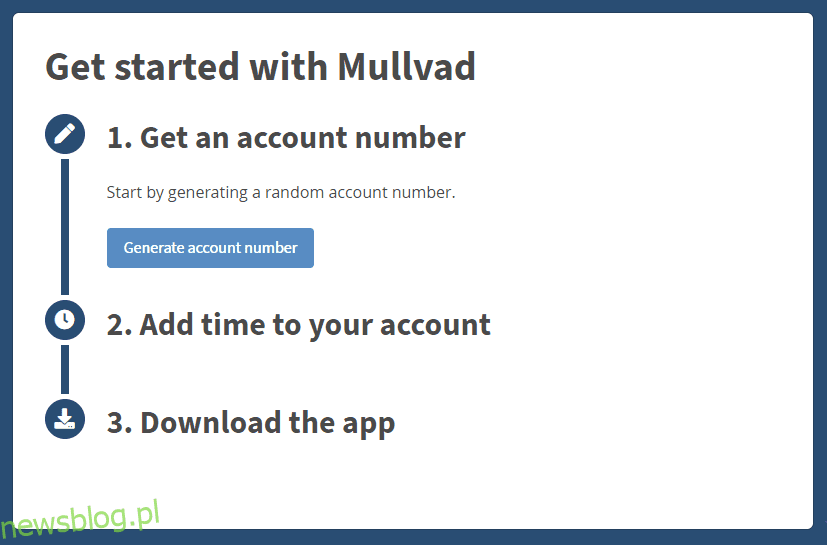Nie potrzebujesz nawet e-maila, aby korzystać z Mullvad VPN. Ale dowiedzmy się, czy są jeszcze powody, aby z niego korzystać.
Możesz być kimś, kto nie słyszał o Mullvad VPN. To dość powszechne, ponieważ nie mają programu partnerskiego. Mówiąc prościej, nie płacą, jeśli ktoś wyśle im klienta.
Już sam ten fakt umacnia ich wiarygodność ponad wieloma innymi czołowymi dostawcami VPN.
Ale ten artykuł zagłębi się głęboko pod powierzchnią dzięki szeroko zakrojonym testom praktycznym. W końcu będziesz gotowy do samodzielnej oceny i wykonania właściwego wyboru.
Zaczynajmy.
Spis treści:
Mullvad VPN
Rozpoczęty w 2009 roku, Mulvad VPN znajduje się w Szwecji, członek 14-oczy sojusz nadzoru. Na początku nie jest to coś idealnego.
Na przykład PureVPN przeniósł się z Hongkongu na Brytyjskie Wyspy Dziewicze, powołując się na prywatność konsumentów.
Ale Mullvad jest open-source i rozpoczął niezależne audyty zewnętrzne w 2017 roku. Ponadto możesz przeczytać raporty z audytów na ich stronie internetowej, co jest zdecydowanie mile widzianym dodatkiem.
Ponadto wymieniają swoje serwery wynajmowane lub posiadane jako takie:
Ujawnienie wynajętych serwerów zajmuje dużo czasu, zwłaszcza jeśli masz ich tak wiele. Chociaż dostawcy VPN dość często wynajmują serwery w różnych krajach, rzadko wspominają o tym fakcie szeroko.
Poza tym wszystkie wynajmowane serwery są przeznaczone wyłącznie dla Mullvad i nie ma udostępniania z żadnym innym podmiotem gospodarczym.
Co więcej, Mullvad VPN nie korzysta z serwerów wirtualnych, co jest kolejną powszechną, ale nieco niebezpieczną praktyką w przypadku większości sieci VPN.
Krótko mówiąc, Mullvad VPN jest bezpieczny dla wszystkich, chyba że jesteś kimś takim jak głośny szpieg.
Cechy
Mullvad VPN ma wyczerpującą listę funkcji ukierunkowanych na prywatność. Ponadto znajdziesz wiele przydatnych zaawansowanych funkcji, których nie widać we wszystkich sieciach VPN pierwszej linii:
- Polityka braku logów
- Aplikacje Open Source
- Zmodyfikowany WireGuard
- Zintegrowany wyłącznik awaryjny
- Wieloskok
- Dzielone tunelowanie
- Przekazywanie portów
- Niestandardowe serwery DNS
- Stałe ceny w różnych planach
- Ochrona przed wyciekiem DNS i IPv6
- Wbudowane blokowanie reklam i modułów śledzących
- Anonimowa rejestracja za pomocą Crypto Payments
Sprawdziliśmy, że lista jest świetna i w końcu przyszliśmy do testów. Przegląd będzie zawierał dalsze wyjaśnienia każdej funkcji, a następnie kilka standardowych testów.
Pierwsze kroki
Jeden zaczyna się od Mullvad VPN z losowo wygenerowanym numerem konta.
I to staje się jedyną metodą komunikacji z obsługą i aktywacji aplikacji. Więc proszę, nie zgub tego.
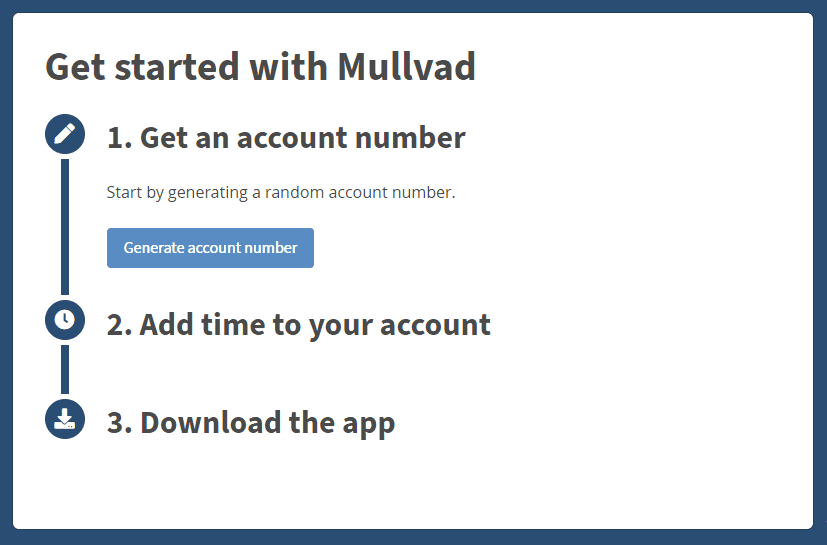
Po wygenerowaniu numeru konta możesz dodać czas. Subskrypcje są niezwykle przyjazne dla użytkownika i nie drażnią długoterminowych umów.
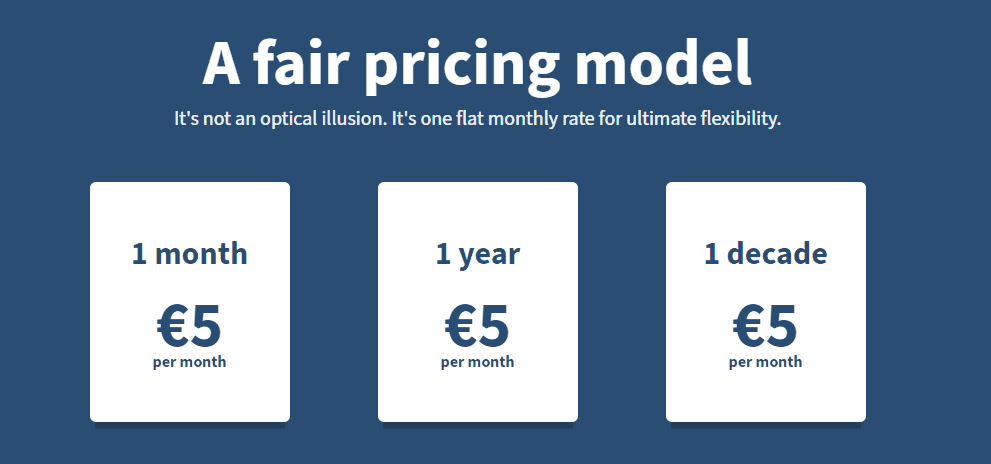
Chociaż nie ma żadnego bezpłatnego planu, 30-dniowa gwarancja zwrotu pieniędzy obejmuje wszelkie ryzyko dla nowych użytkowników.
Możesz także zapłacić gotówką za pełną prywatność:

W każdym razie zasubskrybowaliśmy abonament miesięczny i pobraliśmy jego aplikację Windows do dalszych testów.
Interfejs użytkownika
Logowanie odbywa się za pomocą już wygenerowanego numeru konta. Alternatywnie możesz pobrać aplikację, założyć w niej konto i kupić kredyty.
Interfejs użytkownika nie wygląda nowocześnie, ale nic tak naprawdę nie jest przestarzałe. Jest opakowany w ładny widok z jednym panelem, w przeciwieństwie do Namecheap VPN, który był rozłożony w systemie trzypanelowym.
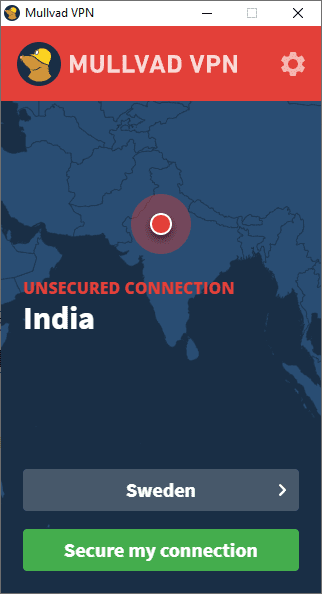
Wszystkie podstawowe i zaawansowane opcje są ukryte pod ikoną koła zębatego w prawym górnym rogu. Tak więc nie ma żadnej szansy, że przegapisz coś w skomplikowanym interfejsie użytkownika, takim jak w przypadku HideMyAss VPN.
Poza tym na pasku zadań znajdziesz kłódkę wskazującą stan połączenia. Pozostaje odblokowany na czerwono i zmienia kolor na zielony po nawiązaniu połączenia. Co więcej, umożliwia łączenie/rozłączanie za pomocą prostego kliknięcia prawym przyciskiem myszy bez otwierania aplikacji.

Interfejs jest dołączony do paska zadań. Możesz go zwolnić, przechodząc do Ustawienia> Preferencje i przełączając go do aplikacji Odepnij z paska zadań.
Ogólnie rzecz biorąc, interfejs użytkownika jest prosty, intuicyjny i działa bez żadnych problemów.
Automatyczne łączenie i Adblocker
Możesz ustawić Mullvad VPN, aby automatycznie uruchamiał się i łączył przy każdym uruchomieniu komputera. Jednak te funkcje są niezależne. Na przykład można ustawić go tak, aby uruchamiał się przy starcie, ale pozostawać odłączony. Podobnie można to skonfigurować tak, aby automatycznie łączyło się z uruchomieniem aplikacji, ale unikaj otwierania podczas uruchamiania.
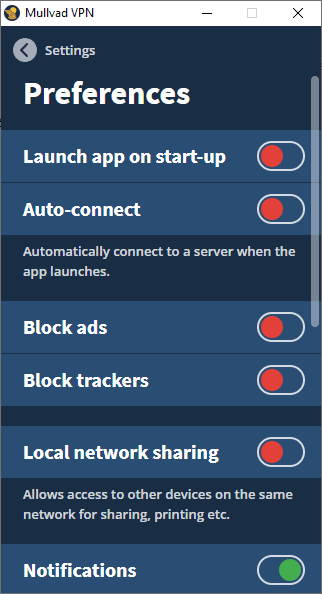
Istnieje możliwość zablokowania reklam i trackerów tuż pod funkcją automatycznego łączenia. Chociaż blokowanie reklam zapewni przeglądanie bez rozpraszania uwagi, może to spowodować uszkodzenie niektórych witryn.
Ponadto istnieją bloki śledzące, które zapewniają losowość odcisk palca przeglądarkiktóry pomaga ominąć ukierunkowane reklamy.
Zauważyliśmy jednak, że VPN zapewniają tylko częściową ochronę i nie służą całkowicie temu celowi.
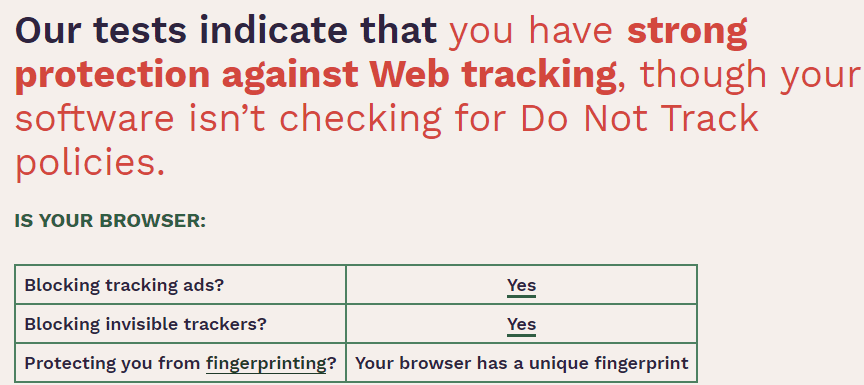
Tak samo było z naszymi testami ProtonVPN. Jego Netshield miał blokować reklamy, złośliwe oprogramowanie i moduły śledzące. Ale nawet użycie tego z pełną mocą zaowocowało unikalnym odciskiem palca przeglądarki, tak jak w przypadku Mullvad VPN.
Bardziej dedykowanym rozwiązaniem do ochrony przed reklamami i elementami śledzącymi jest oprogramowanie zapobiegające śledzeniu. Alternatywnie możesz po prostu zacząć korzystać z Brave Browser. Ma doskonałe blokery i daje również szansę na zdobycie darmowego krypto.
Zintegrowany wyłącznik awaryjny
Wyłącznik awaryjny chroni użytkowników VPN podczas tymczasowych problemów z połączeniem VPN. Gwarantuje to, że adres IP użytkownika pozostanie ukryty, gdy szyfrowanie zostanie przerwane.
Mullvad VPN jest wyposażony w zintegrowany wyłącznik awaryjny, co oznacza, że wyłączy dostęp do Internetu za każdym razem, gdy zmienisz serwer lub w przypadku chwilowych zakłóceń po stronie serwera. Jest to wbudowana funkcja i nie można jej wyłączyć.
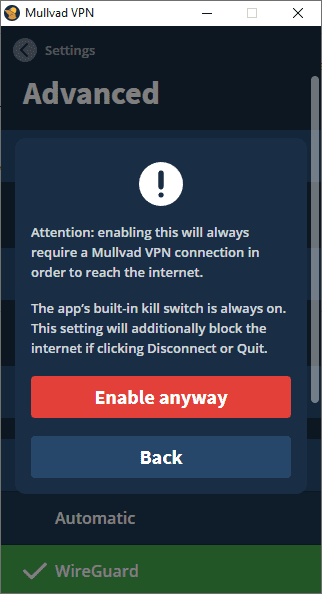
Dodatkowo możesz podnieść stawkę dzięki opcji Zawsze wymagaj VPN (poniżej Włącz IPv6). Umożliwia to dostęp tylko wtedy, gdy istnieje połączenie VPN. Nawet aplikacje wykluczone w Split Tunneling (omówione później) zostaną zablokowane w Internecie.
Dzielone tunelowanie
Split Tunneling ma oszczędzić wybranym aplikacjom szyfrowania VPN i związanego z tym ograniczania prędkości. Możesz znaleźć tę opcję w Ustawienia> Zaawansowane> Tunelowanie dzielone.
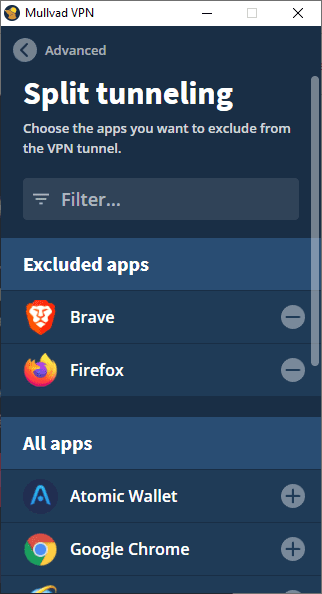
Proces jest prosty. Wybierz z sekcji filtra dzielonego tunelowania lub przewiń w dół i wybierz Znajdź inną aplikację.
I znowu, ta funkcja nie będzie działać z Zawsze wymagaj VPN.
Protokół tunelowy
Protokoły tunelowe, lepiej znane jako protokoły VPN, są podstawą połączenia VPN. Są to przepisy odpowiedzialne za zapewnienie szyfrowanego połączenia. Krótko mówiąc, dyktują one zasady, z którymi gra Twoje połączenie VPN.
Istnieje wiele protokołów VPN do określonych przypadków użycia. Mullvad VPN jest wyposażony w OpenVPN i WireGuard, dwa z najlepszych.
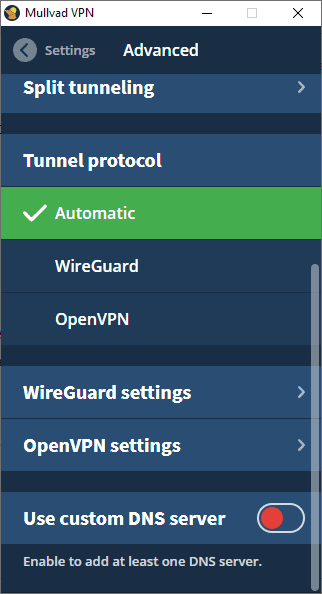
Idealną opcją dla laika jest pozostawienie tego trybu automatycznego. Ale najlepiej byłoby preferować OpenVPN (TCP) do ominięcia cenzury, takiej jak odblokowanie międzynarodowych bibliotek Netflix lub dostęp do Facebooka z Chin.
Możesz też przełączyć się na WireGuard, aby uzyskać szybkie połączenia. Warto zauważyć, że Mullvad VPN wykorzystuje ulepszony WireGuard, który jest tak samo bezpieczny jak protokół OpenVPN.
Wieloskok (serwery pomostowe)
Dzięki Mullvad VPN możesz skierować ruch z wielu serwerów VPN przed wyjściem. Ma to na celu uzyskanie dodatkowej warstwy bezpieczeństwa i generalnie jest niepotrzebne dla większości użytkowników.
Multihop najlepiej pasuje do skompromitowanych serwerów (czytaj wypożyczonych) i omijania cenzury w krajach podlegających regulacjom internetowym, takich jak Turcja. Jednak efektem ubocznym dodatkowego routingu będzie jeszcze większe zmniejszenie szybkości sieci.
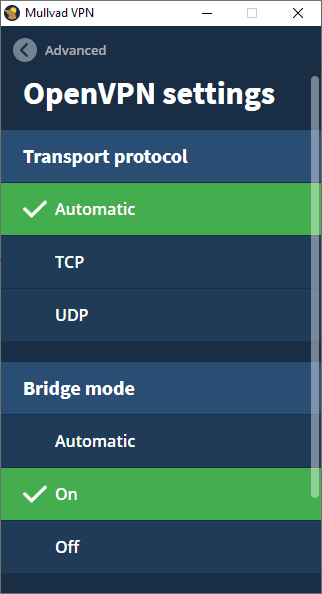
Przejdź do trybu Bridge w ustawieniach OpenVPN, które znajdują się w sekcji Tunnel Protocol.
Teraz możesz przejść do trybu automatycznego w trybie Bridge. Ta opcja spróbuje trzykrotnie normalnie przed przejściem na połączenie z wieloma przeskokami. Możesz też po prostu wybrać opcję Wł. i wypróbować połączenie mostkowane przy pierwszej próbie.
Masz możliwość wybrania określonych serwerów wejścia i wyjścia za pomocą opcji Przełącz lokalizację na ekranie głównym po włączeniu go w ustawieniach.
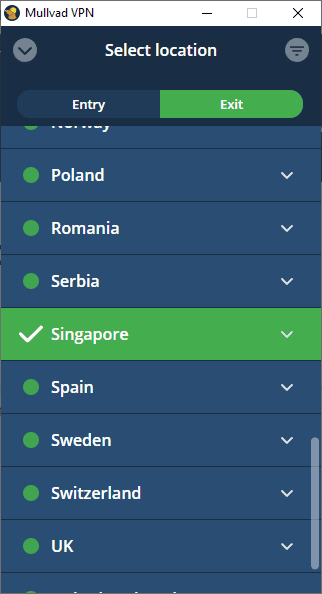
Aplikacja Mullvad VPN obsługuje routing wielu serwerów za pośrednictwem protokołu OpenVPN. Musisz wygenerować, pobrać i używać plików konfiguracyjnych, aby konfiguracja multihop z WireGuard.
Podobno Mullvad używa Skarpety Cienia za jego funkcje wieloskokowe. Shadowsocks to serwer proxy typu open source, pierwotnie stworzony w celu ominięcia cenzury w Chinach. Jednak presja ze strony chińskich władz zmusiła dewelopera do przekształcenia go w projekt open-source zarządzany przez współtwórców z całego świata.
Chociaż sprawia to, że pakiety danych wyglądają jak normalny ruch HTTPS, połączenie z serwerem VPN sprawia, że duet jest bardziej niezawodny.
Oczywistym celem jest obejście cenzury, mając prywatny i anonimowy internet.
Przekazywanie portów
Port Forwarding (aka Port Mapping) ma na celu umożliwienie szybkiego dostępu do zdalnych usług/plików znajdujących się w sieci prywatnej. Pomaga to przychodzącym połączeniom bezpośrednio dotrzeć do miejsca docelowego, poprawiając wydajność.
Jest to zwykle stosowane w grach, ustawianiu serwerów FTP do przesyłania plików itp.
Możesz tworzyć/usuwać porty na stronie swojego konta Mullvad VPN:
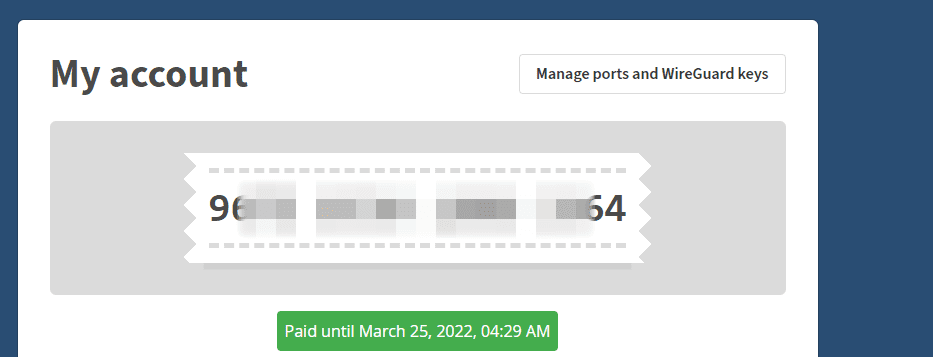
Kliknij Zarządzaj portami i kluczami WireGuard w prawym górnym rogu. Alternatywnie możesz się tam dostać z poziomu aplikacji Mullvad VPN, przechodząc do Tunnel Protocol> WireGuard> Ustawienia WireGuard> Wireguard Keys> Manage Keys.
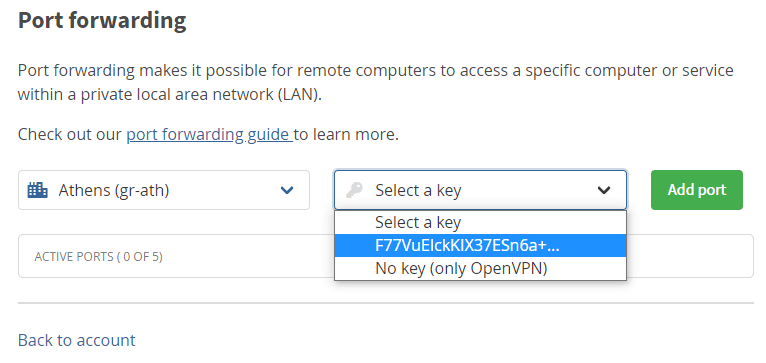
W przypadku WireGuard wybierz klucz używany na zamierzonym urządzeniu, które będzie działać jako serwer dla połączeń zewnętrznych. Lub wybierz Brak klucza dla OpenVPN. Na koniec kliknij przycisk Dodaj port po prawej stronie, aby uzyskać numer portu.
Spowoduje to przypisanie i utrzymanie działania portu, dopóki nie będziesz mieć czasu na swoim koncie. Warto zauważyć, że ta funkcja działa tylko bez włączenia automatycznego odnawiania. W takich przypadkach anuluj automatyczną subskrypcję i zacznij płacić ręcznie. Nie wpłynie to na pozostały czas w ramach obecnej subskrypcji.
Możesz zarządzać portami z tej samej sekcji. Mullvad VPN usuwa te porty po 20 dniach od wygaśnięcia konta.
I pamiętaj, aby połączyć się z tym samym miastem, co z przekierowanym portem. Poza tym aktywacja zajmie trochę czasu. Poczekaj więc na aktywację i uruchom ponownie aplikację VPN przed użyciem określonego portu.
Niestandardowy serwer DNS
Blisko zlokalizowany, dobrze utrzymany serwer DNS to wzmacniacz wydajności. Możesz subskrybować serwery DNS innych firm premium lub korzystać z bezpłatnych, takich jak Publiczny DNS Google lub Bezpieczny DNS firmy Comodo.
Mullvad ma własną usługę publicznego DNS. Można z tego korzystać, nawet jeśli nie korzystasz z ich usługi VPN.
Możesz wprowadzić adres IP serwerów DNS w Ustawienia > Zaawansowane > Użyj niestandardowego serwera DNS.

To powiedziawszy, korzystanie z niestandardowego DNS podważa twoją prywatność, zwłaszcza jeśli nie masz pewności co do tej konkretnej usługi hostingu DNS.
Serwer DNS może rejestrować Twoje dane i podglądać Twoją aktywność w sieci. Dlatego generalnie nie zaleca się używania niestandardowych, zawodnych serwerów DNS. Podsumowując, w większości przypadków nie potrzebujesz niestandardowej konfiguracji DNS i lepiej bez niej.
Dotyczy to więc większości funkcji VPN Mullvad. Dalsze sekcje dotyczą podstawowych testów VPN w celu zweryfikowania oświadczeń dotyczących prywatności i wydajności.
Test IP i WebRTC
Jest to jedna z pierwszych rzeczy, o które użytkownicy proszą o VPN: anonimowy adres IP. Dzięki Mullvad VPN masz anonimowy adres IPv4 i możesz używać adresu IPv6, nawet jeśli pierwotnie go nie masz.

Możesz jednak wyłączyć opcję Włącz IPv6, jeśli nie chcesz mieć zamaskowanego. Wyłączenie go przekaże ci tylko adres IPv4, nawet jeśli masz adres IPv6.
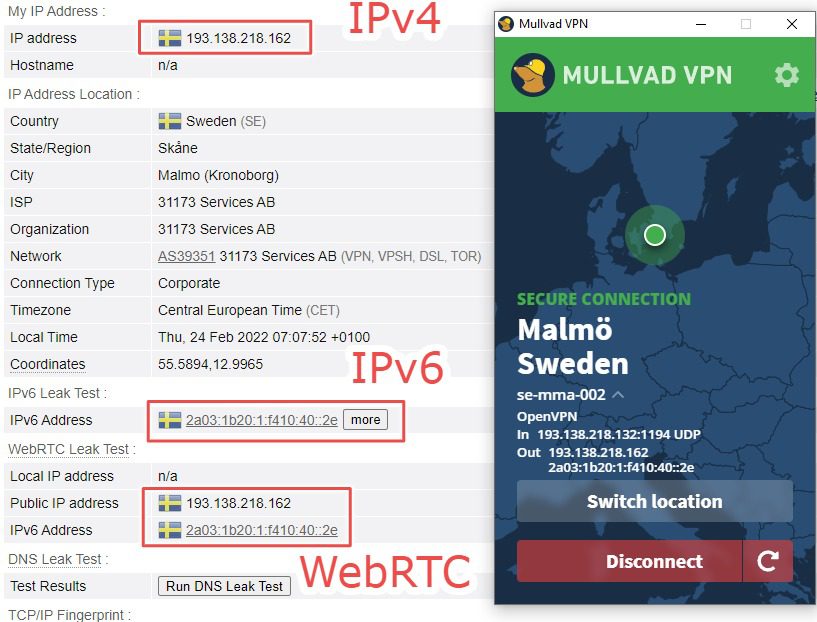
Mullvad VPN działał świetnie, maskując moje adresy IPv4 i IPv6. Był doskonały w prowadzeniu wycieki WebRTC oparte na przeglądarce również.
Możesz sprawdzić swój adres IP na przecieki z przeglądarki.
Test szczelności DNS
Serwer DNS to pierwsza rzecz, z którą Twój komputer kontaktuje się podczas nawiązywania nowego połączenia wychodzącego.
Zwykle to Twój dostawca usług internetowych obsługuje żądania DNS. Ale powinno to zmienić się na dostawcę VPN po połączeniu się z zaszyfrowanym tunelem VPN, chociaż niektóre VPN zawodzą, co powoduje wyciek DNS.
Wyciek DNS ma miejsce, gdy Twoje zapytania DNS omijają Twoją sieć VPN i wracają do pierwotnego serwera DNS, który jest obsługiwany głównie przez dostawcę usług internetowych. Dzięki temu Twój dostawca usług internetowych może monitorować Twoje działania w Internecie, takie jak każda odwiedzana strona internetowa, pobierane pliki, klikane linki itp.
A to nie powinno się zdarzyć. To zabija jeden z podstawowych filarów – prywatność – korzystania z VPN.
Przeprowadziliśmy rozszerzony test szczelności DNS z Mullvad VPN:
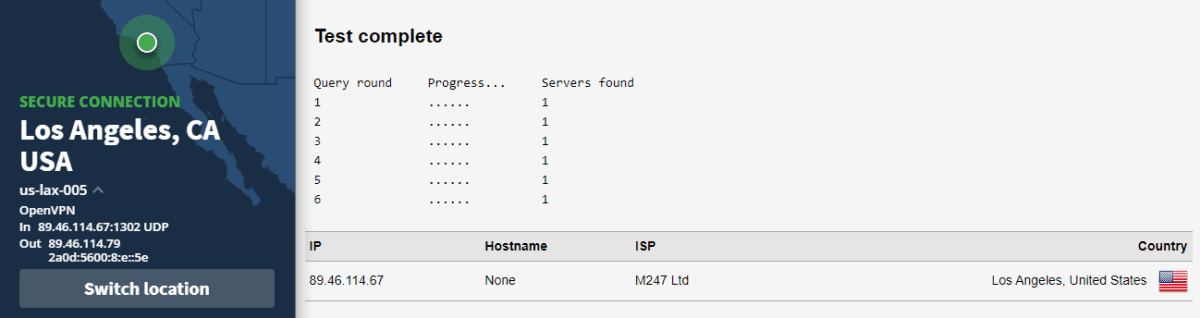
Wyniki wskazują na brak wycieku DNS, że Mullvad VPN obsługiwał wszystkie zapytania DNS.
Test szyfrowania
Analiza sieci nie jest tak trudna, jak kiedyś. Narzędzia takie jak Wireshark są swobodnie dostępne, aby pomóc złym podmiotom w uzyskaniu ważnych informacji o Tobie, takich jak przeglądarka internetowa, system operacyjny, adres IP itp.
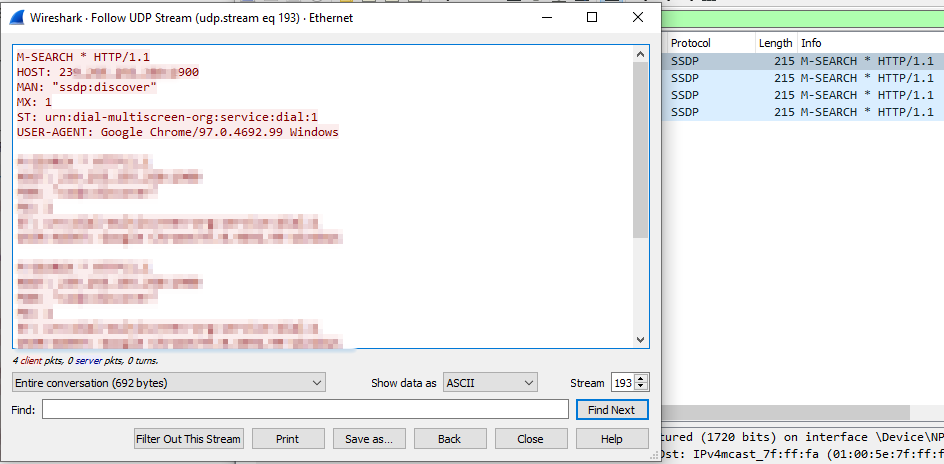
Powyższy obraz pokazuje wiele z pojedynczego pakietu danych. Tysiące podróży na minutę w oparciu o Twoją aktywność w sieci.
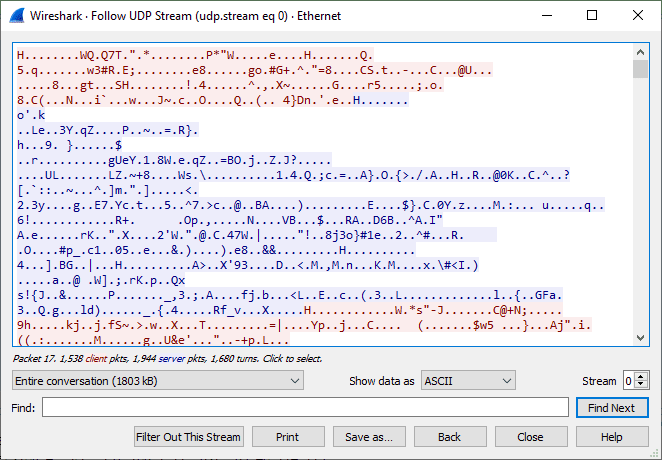
Wreszcie pojawia się to w sieci VPN, aby zaszyfrować te informacje, jak na powyższym obrazku, więc patrzący nic nie otrzymuje.
Ostatecznie szyfrowanie zadziałało, a przeciętny użytkownik nie ma się czym martwić.
Test prędkości
Testy szybkości wskazują zdolność serwera VPN do dostarczania po zwykłym szyfrowaniu. Chociaż sieci VPN premium nigdy Cię nie zawiodą, ograniczenie prędkości jest nieuniknione.
Oto wyniki z MullvadVPN z włączonym automatycznym wyborem protokołu:
ServerPing (ms)Pobieranie (Mb/s)Przesyłanie (Mb/s)Ok. Odległość (km)Domyślnie648.7239.86NASingapur7546.145.366200Sztokholm, Szwecja35442.3117.325720Manchester, UK32729.721.546900Miami, Floryda, USA46731.2510.9613.700
Jednak rzeczywiste wrażenia mogą się różnić w zależności od takich czynników, jak chwilowe obciążenie serwera, odległość serwera treści od serwera VPN, lokalizacja użytkownika itp.
Jedną wadą Mullvad VPN jest brak wzmianki o obciążeniu serwera, jak miało to miejsce w przypadku ProtonVPN. To kluczowy parametr pomocny przy wyborze mniej zatłoczonego serwera w celu uzyskania lepszej wydajności.
Jednak ograniczanie prędkości nie jest tak wielkim problemem w przypadku Mullvad VPN.
Mullvad VPN: końcowe wrażenia
Mullvad VPN jest dobry w stosunku do kwoty, którą pobiera. Jego zryczałtowana cena eliminuje wszelkie niejasności i zapewnia użytkownikom możliwość subskrypcji. Przekazywanie portów to kolejna funkcja premium, która jest nieobecna u niektórych czołowych dostawców VPN (np. NordVPN) lub jest płatnym dodatkiem w przypadku innych, takich jak PureVPN.
Jednak aspekty, które wymagają uwagi Mullvada, to liczba serwerów (obecnie jest ich tylko 700+), odblokowywanie geograficzne (Netflix, BBC iPlayer, Hulu itp.) oraz dostarczanie tekstów pomocy w aplikacji VPN.
Chociaż mamy kilka sieci VPN, które są w tym świetne, podobnie jak ProtonVPN, są one dwa razy droższe w przypadku miesięcznych subskrypcji.
A Fundacja Wolność Prasy chwaląca Mullvad VPN oczywiście dodaje do jego zalet. Ponadto szanowana Mozilla VPN korzysta również z serwerów Mullvad VPN.
Jednak przed wykonaniem ostatniego połączenia dobrze byłoby przejrzeć naszą recenzję ProtonVPN.